有時您可能會在嘗試啟動或打開Windows 10計算機上的新程序或文件時遇到api-ms-win-crt-runtime-l1-1-0.dll丟失錯誤,並阻止您打開特定程序並執行特定任務。
好吧,api-ms-win-crt-runtime-l1-1-0.dll是內置於Microsoft Visual C ++ Redistributable的Visual Studio 2015的系統文件。
此錯誤api-ms-win-crt-runtime-l1- 1-0.dll丟失表明,通用CRT(它是Visual C ++ Redistributable的一部分)無法正確安裝,或者api-ms-win-crt-runtime-l1-1-0.dll文件損壞或丟失失踪。
該程序無法啟動,因為您的計算機缺少api-ms-win-crt-runtime-l1-1-0.dll
該程序無法啟動Windows 10
好吧,api-ms-win-crt-runtime-l1-1-0.dll 是一個DLL(動態鏈接庫)文件,該文件基本上是在Windows和其他OS上運行的程序的外部部分。並且此dll文件丟失或損壞,您在打開Skype,Adobe Premiere,Adobe,Autodesk,XAMPP,Corel Draw,Microsoft Office等時可能會遇到此錯誤。
首先讓我們檢查是否在您的PC上安裝了Microsoft Visual C ++ 2015 Redistributable。
- 按Windows + R,輸入appwiz.cpl,然後單擊確定,
- 這將打開程序和功能窗口,
- 向下滾動,查找是否有Microsoft Visual C ++可再發行組件包(請參見下圖)
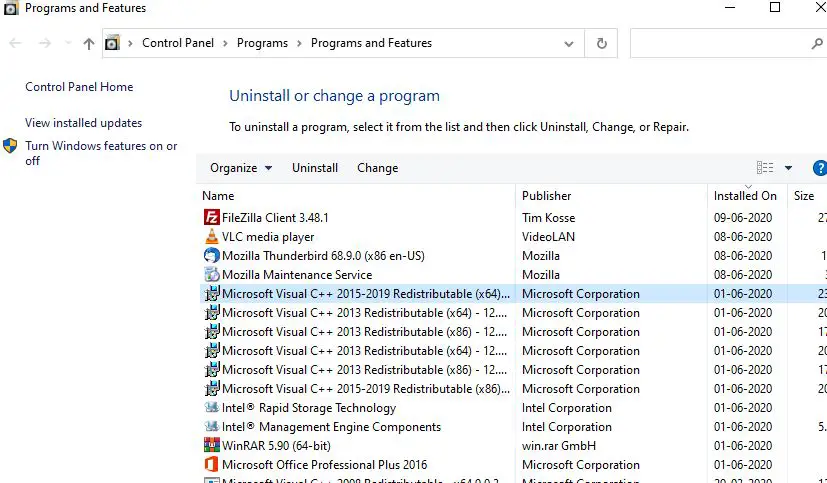
通過Windows Update安裝api-ms-win-crt-runtime-l1-1-0.dll
安裝最新的Windows更新,不僅可以下載並安裝這些丟失的系統文件,還可以修復以前的錯誤。
按Windows鍵+ I打開設置,
點擊更新和安全,然後檢查更新,
這將檢查最新的Windows更新,然後下載並安裝(如果有)。
完成後,重新啟動PC以應用Windows更新,並檢查是否修復了“安裝api-ms-win-crt-runtime-l1-1–0.dll丟失”錯誤。
手動下載並安裝Visual Studio 2015的Visual C ++可再發行組件
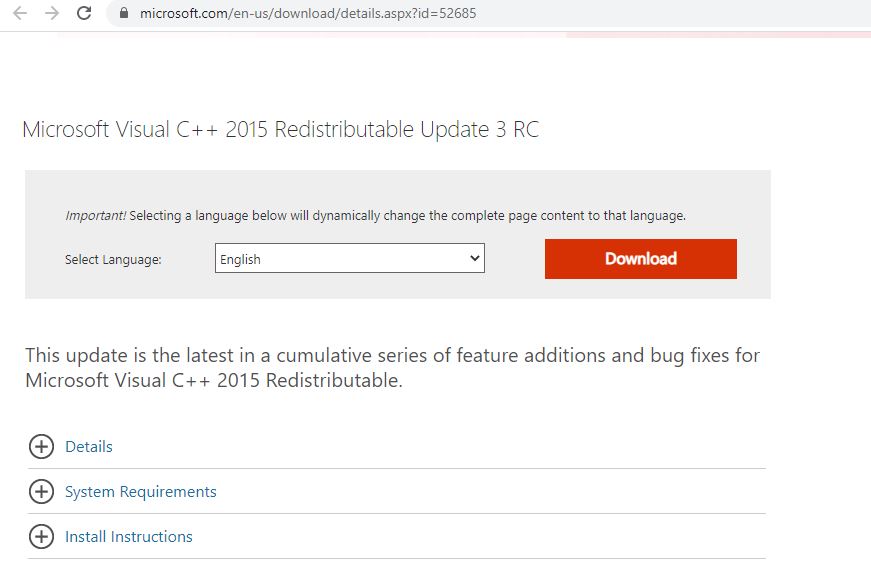
- 下載後,右鍵單擊vc_redist.x64.exe文件,選擇以管理員身份運行,
- 如果UAC提示您許可,請單擊“是”,
- 在“我同意”框中選中下一個複選標記,然後單擊“安裝”按鈕。
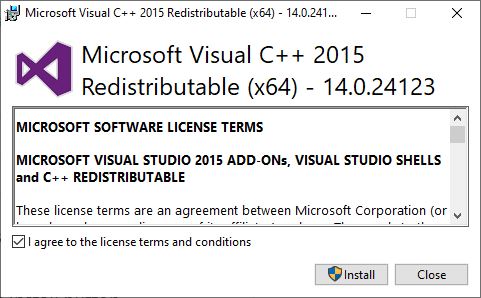
- 等待幾分鐘,它將成功提示安裝。
好吧,如果您的設備上已經安裝了Microsoft Visual C ++可再發行組件,並且仍然顯示api-ms-win-crt-convert-l1-1-0.dll,則可能是缺少的錯誤。
- 運行vc_redist.x64.exe,選中“我同意”,然後單擊“安裝”,
- 這次單擊修復,這將用正確的損壞的文件替換損壞的api-ms-win-crt-stdio-l1-1-0.dll。
- 完成後,重新啟動PC,然後嘗試運行以前給出錯誤的應用程序,它應該可以再次運行。
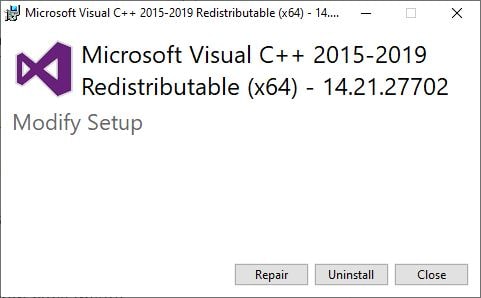
您也可以手動下載api-ms-win-crt-stdio-l1-1-0.dll並將其粘貼到計算機上以解決問題。
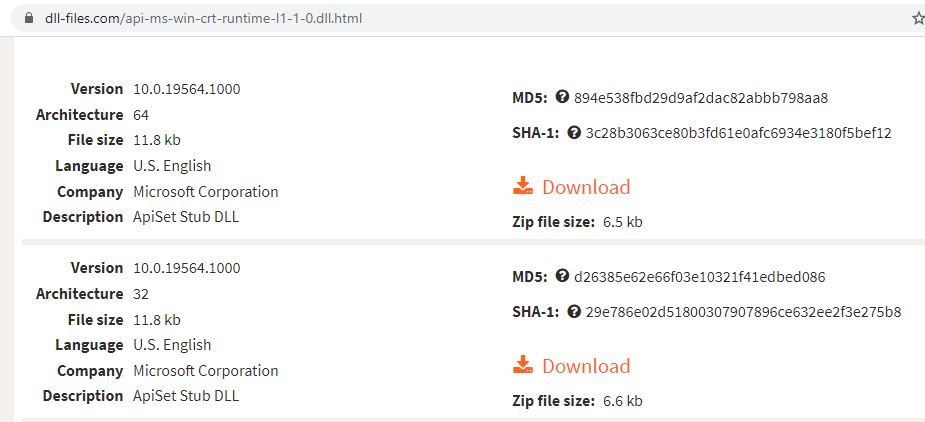
現在,將64位api-ms-win-crt-stdio-l1-1-0.dll文件複製並粘貼到C:WindowsSystem32,並將32位文件粘貼到C:WindowsSysWOW64
另外,運行DISM restore health命令和系統文件檢查器實用程序,該實用程序可幫助修復系統映像並使用正確的文件還原丟失,損壞的系統文件。修復應用程序不會在Windows 10上打開問題。

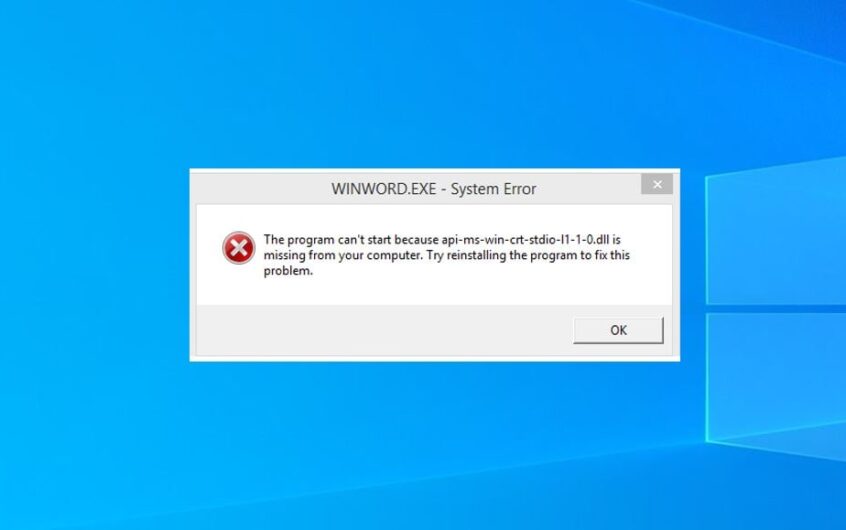
![[已修復] Microsoft Store無法下載應用程序和遊戲](https://oktechmasters.org/wp-content/uploads/2022/03/30606-Fix-Cant-Download-from-Microsoft-Store.jpg)
![[已修復] Microsoft Store無法下載和安裝應用程式](https://oktechmasters.org/wp-content/uploads/2022/03/30555-Fix-Microsoft-Store-Not-Installing-Apps.jpg)
